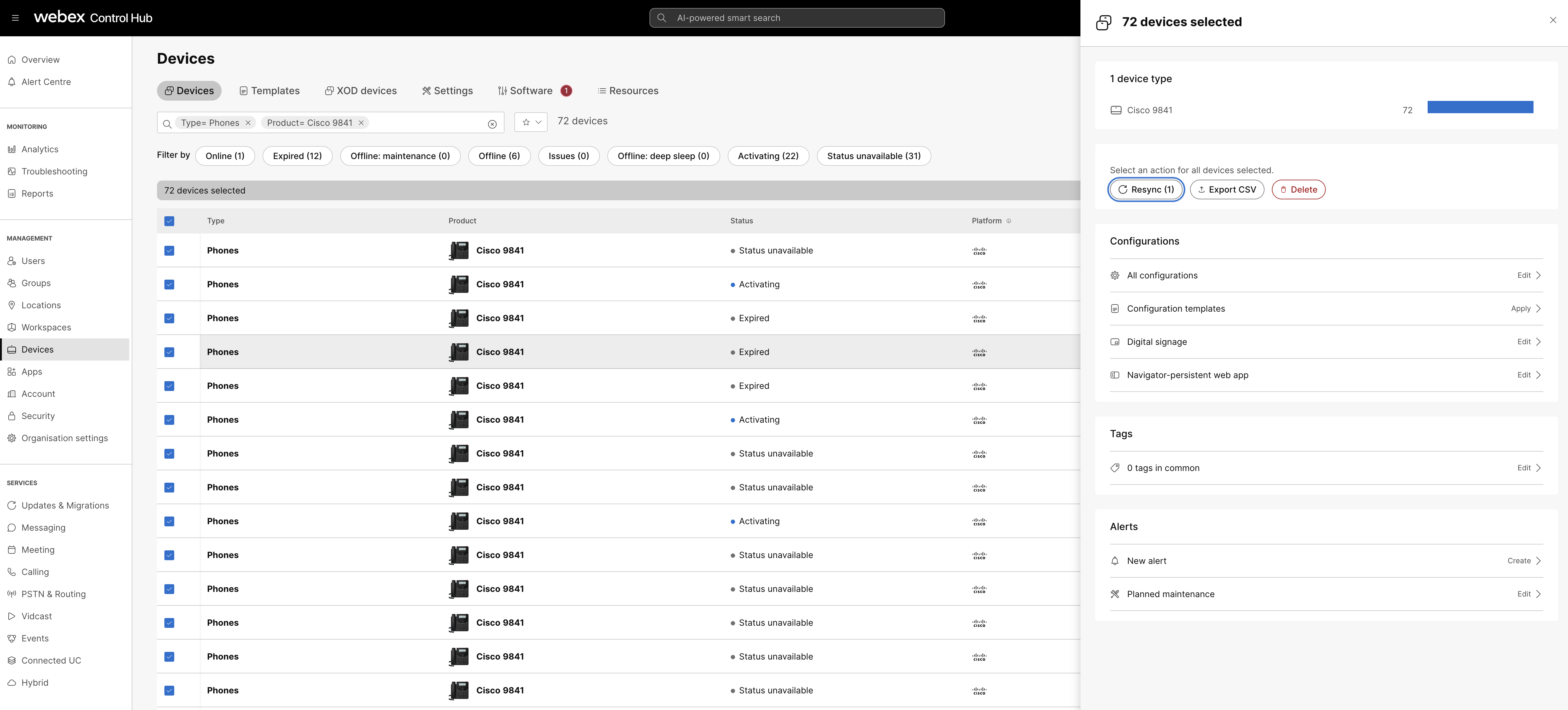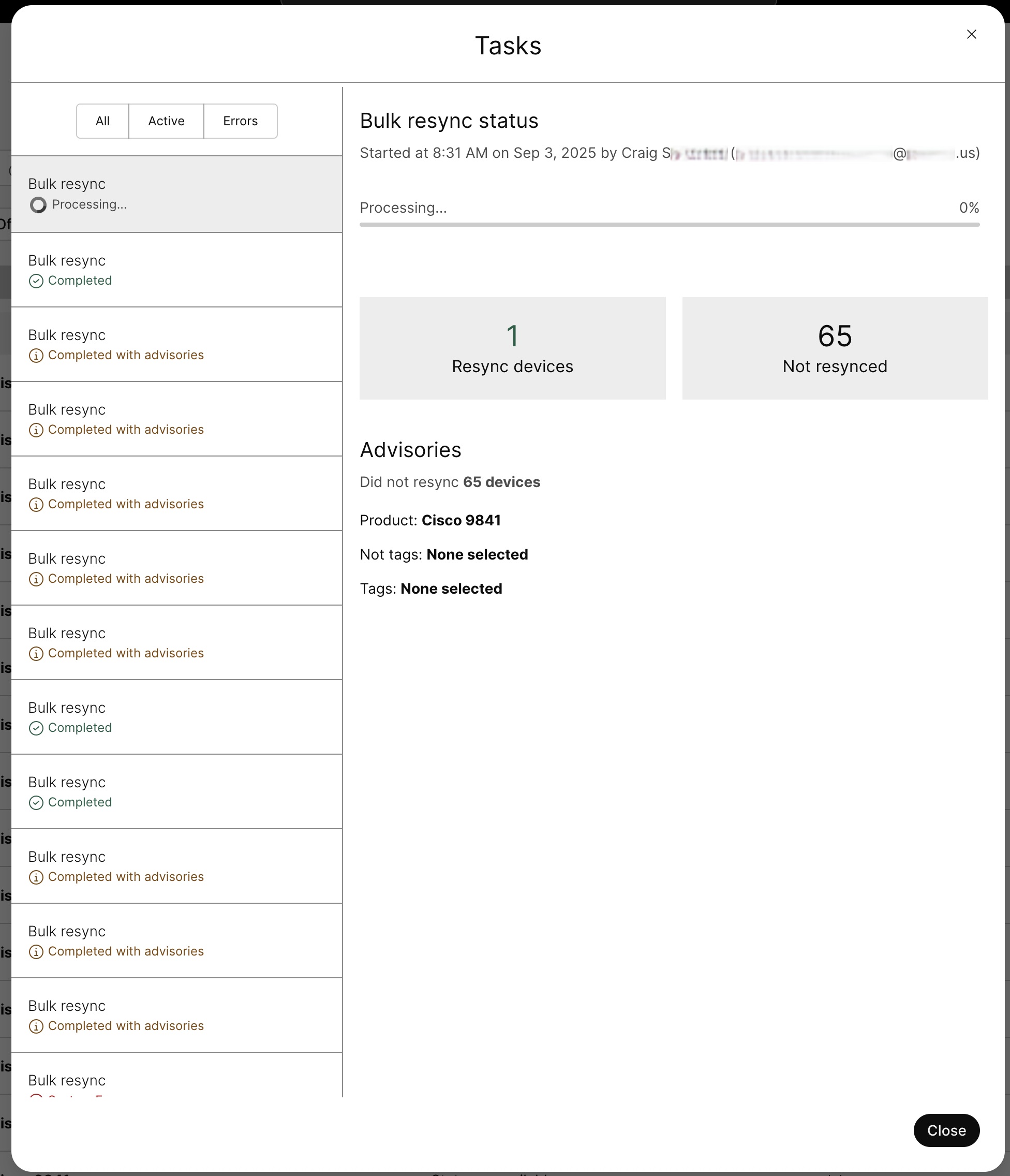- Kezdőlap
- /
- Cikk

Webex híváseszközök újraszinkronizálása a Control Hubban
 Ebben a cikkben
Ebben a cikkben Visszajelzés?
Visszajelzés?Miután végrehajtotta a Webex Calling eszközbeállításainak módosításait a Control Hubban, alkalmazza ezeket a módosításokat egy kiválasztott eszközre, vagy szinkronizáljon újra több eszközt tömegesen.
Webex Calling eszköz újraszinkronizálása a Control Hubban a Változtatások alkalmazása funkcióval
A Változtatások alkalmazása parancs végrehajtása az eszköz újraindítását okozhatja.
Mielőtt elkezdené
Az eszköznek Online állapotban kell lennie.
| 1 | |
| 2 |
Lépjen a . |
| 3 |
Kattintson arra az eszközre, amelyet újra szeretne szinkronizálni. A kívánt eszközt a Keresés mezővel keresheti meg.
|
| 4 |
Kattintson a Műveletek gombra, majd válassza a Változtatások alkalmazása lehetőséget a kiválasztott eszköz újraszinkronizálásához. A Változtatások alkalmazása opció kérést küld a telefonnak a konfiguráció letöltésére és a módosítások alkalmazására. Az újraszinkronizálás MPP telefonokra, Cisco felügyelt telefonokra és PhoneOS telefonokra vonatkozik.
|
Webex híváseszközök tömeges újraszinkronizálása a Control Hubban
Ez a funkció lehetővé teszi a kiválasztott Webex Calling eszközök azonnali újraszinkronizálását tömegesen a Control Hubból. Például, ha egy eszközkonfiguráció szervezeti szinten vagy helyszíni szinten frissül, akkor a kiválasztott eszközökön egyszerre tömegesen újraszinkronizálhatja a frissített konfigurációt.
Az Újraszinkronizálás végrehajtása az eszközök újraindítását okozhatja.
Mielőtt elkezdené
-
Csak teljes rendszergazdai, eszközrendszergazdai és helyrendszergazdai jogosultsággal rendelkező rendszergazdák kérelmezhetik a tömeges újraszinkronizálást.
-
Az újraszinkronizálási kérelmeket csak SIP-regisztrált Webex Calling eszközökre küldi a rendszer.
-
Az aktív hívásokkal rendelkező eszközök a hívás befejezéséig késleltetik az újraszinkronizálási kérés végrehajtását.
-
A nem támogatott eszközök kimaradnak az újraszinkronizálás során. Például a Cisco Room és Desk eszközök.
| 1 | |
| 2 |
Lépjen a . |
| 3 |
Jelölje be az újraszinkronizálni kívánt eszközök jelölőnégyzeteit. Nagyszámú eszköz kiválasztásához használja a Keresés mezőt a kívánt eszközök szűréséhez. Ezután jelölje be a jelölőnégyzetet az összes eszköz kiválasztásához. Használja a következő keresési szűrőket:
Ha nem használ szűrőket, akár 1000 kiválasztott eszközt is újraszinkronizálhat. 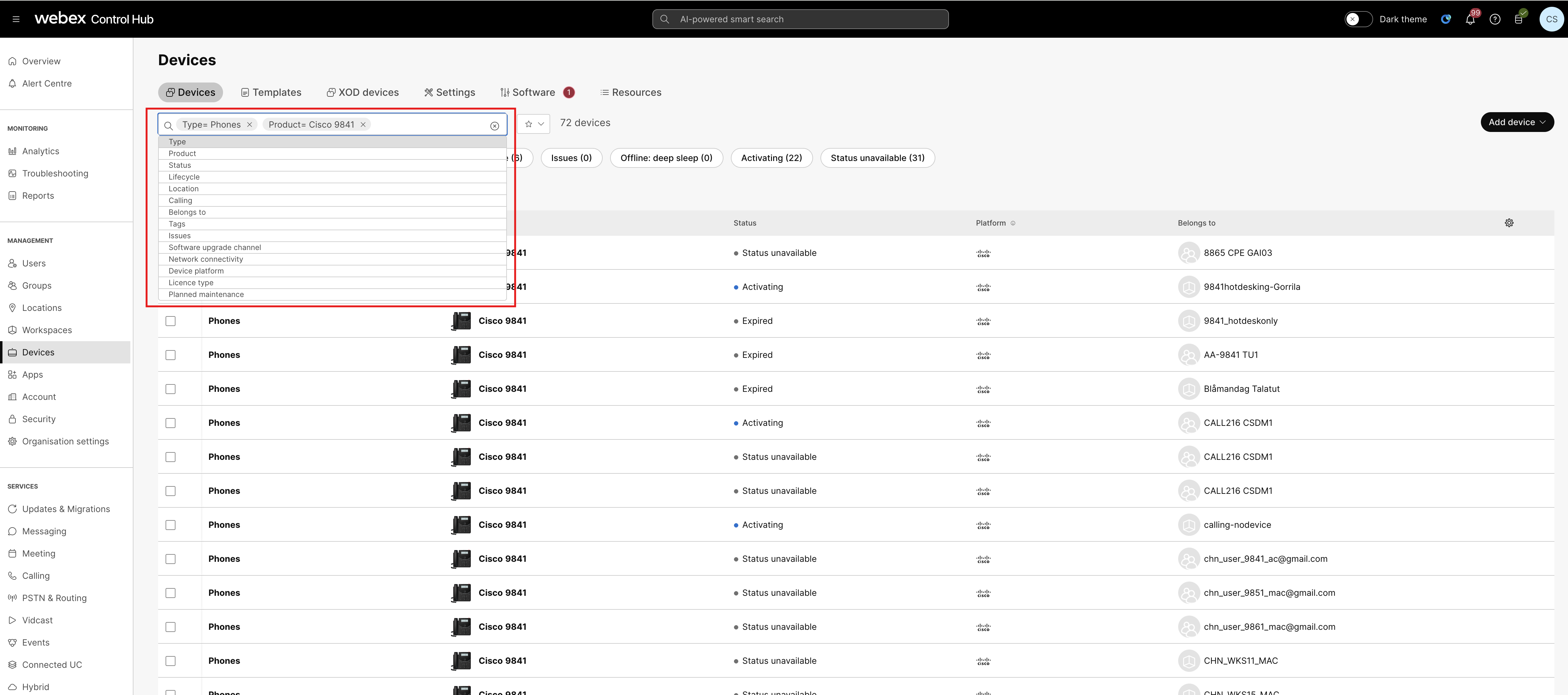 |
| 4 |
Kattintson az Újraszinkronizálás gombra az eszközök oldalán. Vagy kattintson .
Egy üzenet megjeleníti a folyamatban lévő újraszinkronizálás alatt álló eszközök számát, valamint azt, hogy van-e olyan eszköz, amely még nem lett újraszinkronizálva.
|
| 5 |
A tömeges újraszinkronizálás állapotának nyomon követéséhez nyissa meg a megerősítő üzenetben megjelenő Feladatkezelő hivatkozást.
A tömeges újraszinkronizálás állapota
completed alakban jelenik meg, a következő számokkal: Újraszinkronizált eszközök, Nem újraszinkronizált eszközökés Nem támogatott újraszinkronizálási eszközök. |